Jak zbiorczo konwertować wiele wiadomości e-mail na pliki PDF w programie Outlook?
W programie Outlook funkcja Zapisz jako może zapisywać wiadomość e-mail tylko w formacie HTML, TXT, MHT, MSG i Szablon, jeśli chcesz przekonwertować wiadomości e-mail na pliki PDF, jak możesz to zrobić? W tym artykule przedstawiam kilka sztuczek, jak rozwiązać ten problem.
Konwertuj jedną wiadomość e-mail do pliku PDF za pomocą funkcji drukowania
Konwertuj jedną wiadomość e-mail do pliku PDF za pomocą VBA
Konwertuj wsadowe wiadomości e-mail na oddzielne pliki PDF za pomocą narzędzia Zapisz jako plik![]()
Konwertuj jedną wiadomość e-mail do pliku PDF za pomocą funkcji drukowania
W programie Outlook możesz użyć funkcji Drukuj, aby zapisać jedną wiadomość e-mail jako plik PDF.
1. Wybierz wiadomość e-mail, którą chcesz przekonwertować do formatu PDF, kliknij File > , Wybierz Microsoft Print to PDF z Printer listę rozwijaną i kliknij Print.
2. w Save Print Output As wybierz jedną ścieżkę do umieszczenia pliku i nadaj mu nazwę.
3. kliknij Savei kliknij Cancel zatrzymać drukowanie.
Teraz wybrana wiadomość została przekonwertowana do pliku PDF.
Note: Ta metoda działa tylko w programie Outlook 2016.
Konwertuj jedną wiadomość e-mail do pliku PDF za pomocą VBA
Jeśli pracujesz w programie Outlook 2007 lub 2010, możesz zastosować kod VBA, aby przekonwertować jedną wiadomość e-mail na plik PDF.
1. Wybierz jeden e-mail i naciśnij Alt + F11 klawisze, aby włączyć Microsoft Visual Basic for Applications okno.
2. kliknij Insert > Modulei wklej poniższy kod do pliku Module skrypt.
VBA: Konwertuj e-maile na pdf
Sub SaveAsPDFfile()
'UpdatebyExtendoffice
Dim MyOlNamespace As NameSpace
Dim MySelectedItem As MailItem
Dim Response As String
Dim FSO As Object, TmpFolder As Object
Dim tmpFileName As String
Dim wrdApp As Object
Dim wrdDoc As Object
Dim bStarted As Boolean
Dim dlgSaveAs As FileDialog
Dim fdfs As FileDialogFilters
Dim fdf As FileDialogFilter
Dim i As Integer
Dim WshShell As Object
Dim SpecialPath As String
Dim msgFileName As String
Dim strCurrentFile As String
Dim strName As String
Dim oRegEx As Object
Dim intPos As Long
Set MyOlNamespace = Application.GetNamespace("MAPI")
Set MySelectedItem = ActiveExplorer.Selection.Item(1)
Set FSO = CreateObject("Scripting.FileSystemObject")
tmpFileName = FSO.GetSpecialFolder(2)
strName = "email_temp.mht"
tmpFileName = tmpFileName & "\" & strName
MySelectedItem.SaveAs tmpFileName, 10
On Error Resume Next
Set wrdApp = GetObject(, "Word.Application")
If Err Then
Set wrdApp = CreateObject("Word.Application")
bStarted = True
End If
On Error GoTo 0
Set wrdDoc = wrdApp.Documents.Open(FileName:=tmpFileName, Visible:=False, Format:=7)
Set dlgSaveAs = wrdApp.FileDialog(msoFileDialogSaveAs)
Set fdfs = dlgSaveAs.Filters
i = 0
For Each fdf In fdfs
i = i + 1
If InStr(1, fdf.Extensions, "pdf", vbTextCompare) > 0 Then
Exit For
End If
Next fdf
dlgSaveAs.FilterIndex = i
Set WshShell = CreateObject("WScript.Shell")
SpecialPath = WshShell.SpecialFolders(16)
msgFileName = MySelectedItem.Subject
Set oRegEx = CreateObject("vbscript.regexp")
oRegEx.Global = True
oRegEx.Pattern = "[\/:*?""<>|]"
msgFileName = Trim(oRegEx.Replace(msgFileName, ""))
dlgSaveAs.InitialFileName = SpecialPath & "\" & msgFileName
If dlgSaveAs.Show = -1 Then
strCurrentFile = dlgSaveAs.SelectedItems(1)
If Right(strCurrentFile, 4) <> ".pdf" Then
Response = MsgBox("Sorry, only saving in the pdf-format is supported." & _
vbNewLine & vbNewLine & "Save as pdf instead?", vbInformation + vbOKCancel)
If Response = vbCancel Then
wrdDoc.Close 0
If bStarted Then wrdApp.Quit
Exit Sub
ElseIf Response = vbOK Then
intPos = InStrRev(strCurrentFile, ".")
If intPos > 0 Then
strCurrentFile = Left(strCurrentFile, intPos - 1)
End If
strCurrentFile = strCurrentFile & ".pdf"
End If
End If
wrdApp.ActiveDocument.ExportAsFixedFormat OutputFileName:= _
strCurrentFile, _
ExportFormat:=17, _
OpenAfterExport:=False, _
OptimizeFor:=0, _
Range:=0, _
From:=0, _
To:=0, _
Item:=0, _
IncludeDocProps:=True, _
KeepIRM:=True, _
CreateBookmarks:=0, _
DocStructureTags:=True, _
BitmapMissingFonts:=True, _
UseISO19005_1:=False
End If
Set dlgSaveAs = Nothing
wrdDoc.Close
If bStarted Then wrdApp.Quit
Set MyOlNamespace = Nothing
Set MySelectedItem = Nothing
Set wrdDoc = Nothing
Set wrdApp = Nothing
Set oRegEx = Nothing
End Sub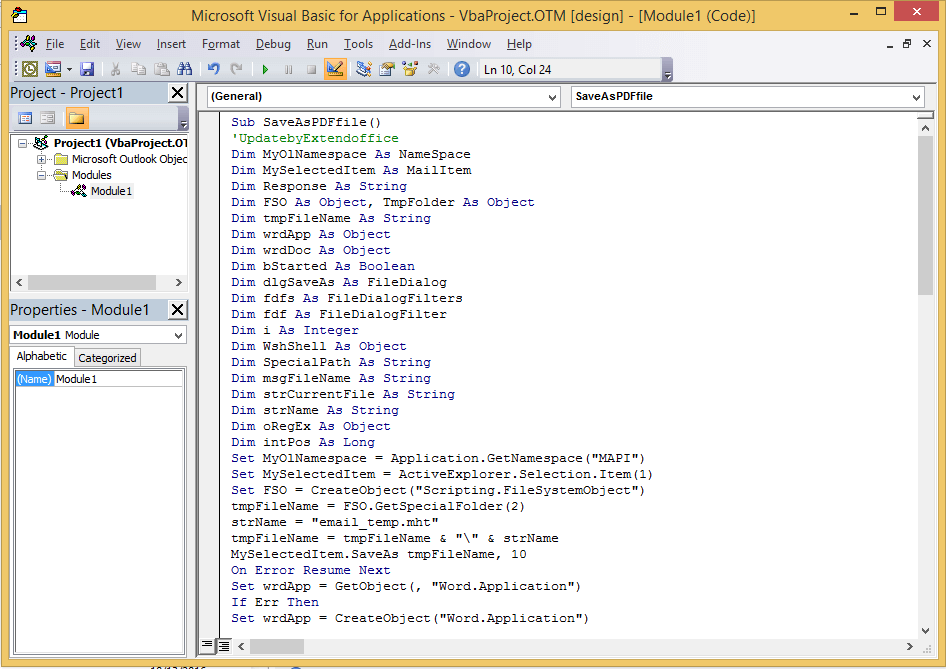
3. naciśnij F5 aby włączyć okno dialogowe Zapisywanie pliku, wybierz folder, w którym chcesz umieścić plik i nadaj mu nazwę.
4. kliknij Save.
Wskazówka: Jeśli kod nie może zostać uruchomiony, możesz spróbować przejść do Centrum zaufania i sprawdzić opcję Włącz wszystkie makra w sekcji Ustawienia makr.
Konwertuj wsadowe wiadomości e-mail na oddzielne pliki PDF za pomocą narzędzia Zapisz jako plik
Dzięki powyższym metodom możesz zapisać tylko jedną wiadomość jako plik PDF na raz. Jeśli chcesz wsadowo przekonwertować wiele e-maili na oddzielne pliki PDF, możesz spróbować Kutools dla programu Outlook'S Zapisz zbiorczo użyteczność.
| Kutools for Outlook, zawiera zaawansowane funkcje i narzędzia dla Microsoft Outlook 2016, 2013, 2010 i Office 365. |
||
Darmowa instalacja Kutools dla programu Outlook, a następnie wykonaj poniższe czynności:
1. Wybierz e-maile, które chcesz przekonwertować, a następnie kliknij Kutools > Bulk Save.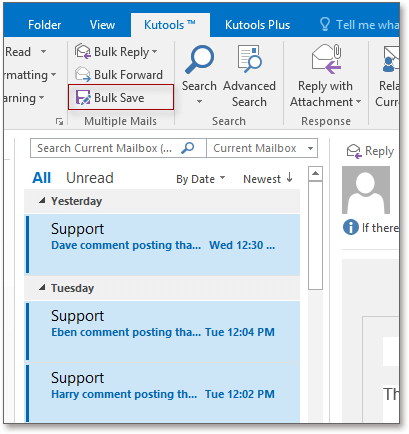
2. w Save message as other files wybierz ścieżkę do zlokalizowania pliku i sprawdź PDF format, możesz sprawdzić opcje dotyczące zapisywania zawartości w prawej sekcji.
3. kliknij Ok.
Teraz e-maile zostały przekonwertowane na pliki PDF.
Save as File
Najlepsze narzędzia biurowe
Kutools dla programu Outlook - Ponad 100 zaawansowanych funkcji, które usprawnią Twoje perspektywy
🤖 Asystent poczty AI: Natychmiastowe profesjonalne e-maile z magią AI — genialne odpowiedzi jednym kliknięciem, doskonały ton, biegła znajomość wielu języków. Zmień e-mailing bez wysiłku! ...
📧 Automatyzacja poczty e-mail: Poza biurem (dostępne dla POP i IMAP) / Zaplanuj wysyłanie wiadomości e-mail / Automatyczne CC/BCC według reguł podczas wysyłania wiadomości e-mail / Automatyczne przewijanie (Zasady zaawansowane) / Automatyczne dodawanie powitania / Automatycznie dziel wiadomości e-mail od wielu odbiorców na pojedyncze wiadomości ...
📨 Zarządzanie e-mail: Łatwe przywoływanie e-maili / Blokuj oszukańcze wiadomości e-mail według tematów i innych / Usuń zduplikowane wiadomości e-mail / Wiecej opcji / Konsoliduj foldery ...
📁 Załączniki Pro: Zapisz zbiorczo / Odłącz partię / Kompresuj wsadowo / Automatyczne zapisywanie / Automatyczne odłączanie / Automatyczna kompresja ...
🌟 Magia interfejsu: 😊Więcej ładnych i fajnych emotikonów / Zwiększ produktywność programu Outlook dzięki widokom na kartach / Zminimalizuj program Outlook zamiast go zamykać ...
>> Cuda jednym kliknięciem: Odpowiedz wszystkim, dodając przychodzące załączniki / E-maile chroniące przed phishingiem / 🕘Pokaż strefę czasową nadawcy ...
👩🏼🤝👩🏻 Kontakty i kalendarz: Grupowe dodawanie kontaktów z wybranych e-maili / Podziel grupę kontaktów na pojedyncze grupy / Usuń przypomnienia o urodzinach ...
O Cechy 100 Poczekaj na eksplorację! Kliknij tutaj, aby dowiedzieć się więcej.

